 Aplikacja Zdrowie na iPhonie służy przede wszystkim do śledzenia kondycji i aktywności, a prawdopodobnie znacznie więcej, gdy Apple Watch i inne czujniki łączą się z urządzeniem, ale inna przydatna i mniej znana funkcja nazywa się Medical ID. Identyfikator medyczny można wypełnić na iPhonie, aby pokazać ważne informacje o właścicielu iPhone'a, i można go również sprawdzić na iPhonie innego użytkownika – zakładając, że umieścili odpowiednie dane.
Aplikacja Zdrowie na iPhonie służy przede wszystkim do śledzenia kondycji i aktywności, a prawdopodobnie znacznie więcej, gdy Apple Watch i inne czujniki łączą się z urządzeniem, ale inna przydatna i mniej znana funkcja nazywa się Medical ID. Identyfikator medyczny można wypełnić na iPhonie, aby pokazać ważne informacje o właścicielu iPhone'a, i można go również sprawdzić na iPhonie innego użytkownika – zakładając, że umieścili odpowiednie dane.
Identyfikator medyczny może zawierać imię i nazwisko właściciela iPhone'a, datę urodzenia, stan zdrowia, notatki medyczne, krewnych i partnerów, dane kontaktowe w nagłych wypadkach, grupę krwi, czy jesteś dawcą narządów, wagę, wzrost i inne szczegóły, które chcesz dodać jako dobrze.
Jak skonfigurować identyfikator medyczny na iPhonie
Oto, w jaki sposób możesz wpisać odpowiednie informacje do dowodu medycznego, im więcej szczegółów zostanie podanych, tym lepiej:
- Otwórz aplikację Zdrowie na iPhonie i naciśnij przycisk „Identyfikator medyczny” w dolnym rogu
- Wypełnij szczegóły zgodnie z życzeniem – ponownie, im więcej informacji podasz, tym prawdopodobnie lepiej, żadna z zawartych informacji nie jest udostępniana w danych dotyczących zdrowia ani w innych aplikacjach, jest widoczna tylko z panelu Medical ID (więcej na ten temat w moment)
- Po zakończeniu dotknij „Gotowe” w rogu, aby ustawić dane medyczne dla iPhone'a

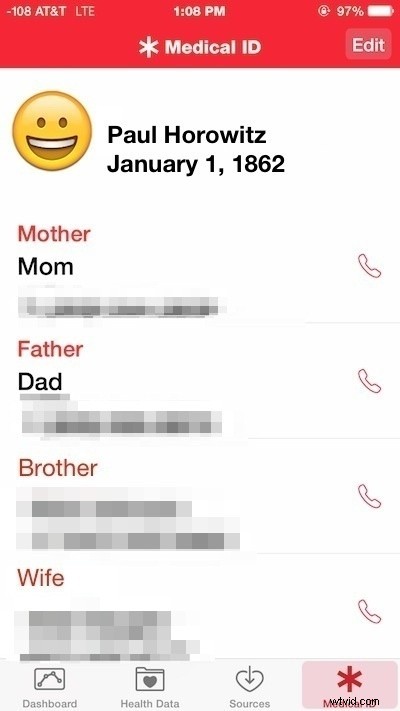
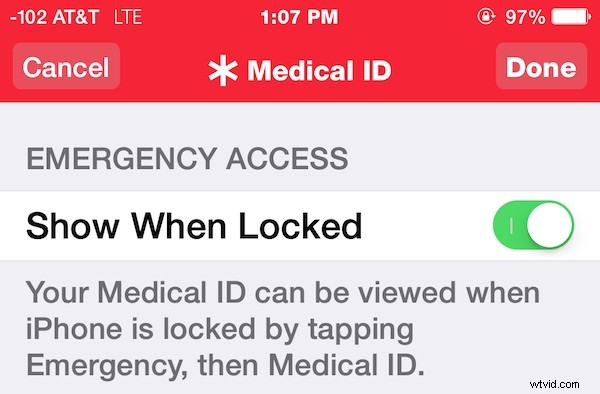
Teraz, gdy identyfikator medyczny został wypełniony, sprawdźmy go na ekranie blokady, aby upewnić się, że jesteś zadowolony z tego, co widać. W ten sposób można sprawdzić identyfikator medyczny innego właściciela iPhone'a, zakładając, że go wypełnił.
Sprawdzanie legitymacji medycznej na iPhonie
Więc następnym najważniejszym pytaniem jest, jak właściwie sprawdzić identyfikator medyczny na czyimś iPhonie? Jest to dość łatwe, jeśli go wypełnią, nawet jeśli używają hasła do zablokowania danego urządzenia – co powinni wszyscy użytkownicy. Oto, jak szybko wyświetlić legitymację medyczną:
- Na ekranie odblokowania iPhone'a dotknij przycisku „Awaryjne” w rogu
- W tym samym rogu na następnym ekranie dotknij „Identyfikator medyczny”, aby wyświetlić wypełnione informacje medyczne dla iPhone'a
- Przestaw przełącznik „Pokaż, gdy zablokowane” do pozycji WŁĄCZONE (opcjonalne, ale wysoce zalecane, zastanów się, jaki jest sens, jeśli nikt nie może go przeczytać?)
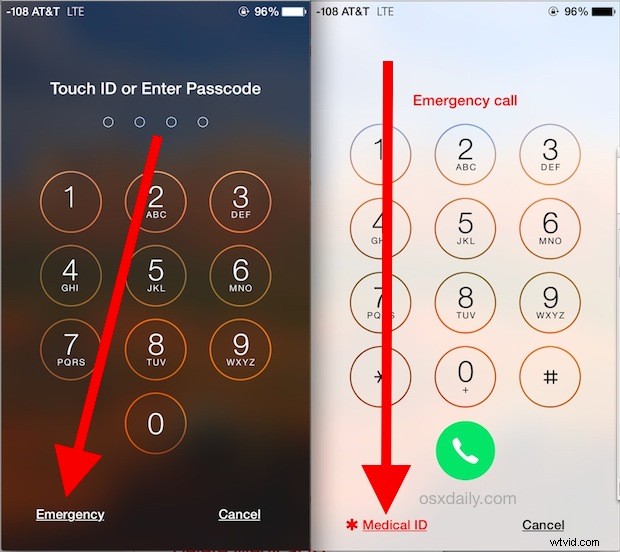
Zwróć uwagę, że możesz dotknąć ikon telefonu obok nazw kontaktów, aby faktycznie zadzwonić do tej osoby z tego iPhone'a – jest to dozwolone bez wprowadzania hasła urządzenia, co jest idealne w sytuacjach awaryjnych (i pamiętaj, że Siri może wykonywać połączenia alarmowe za pomocą iPhone'a dla ty!)
Jedyną rzeczą, której brakuje w Medical ID, jest funkcja identyfikacji ze zdjęciem (przynajmniej poza awatarem). Byłaby to dobra funkcja do dodania, ponieważ teoretycznie, jeśli ktoś zemdlał na ziemi i miał ze sobą dwa iPhone'y, chciałbyś mieć pewność, że dane są dla właściwego użytkownika, jeśli miałbyś na nich działać. Niemniej jednak prawdopodobnie nadal jest ważny, przynajmniej w przypadku informacji kontaktowych.
Wypełnienie identyfikatora medycznego jest całkowicie opcjonalne, ale prawdopodobnie dobrą praktyką jest dołączenie przynajmniej niektórych podstawowych danych, jeśli nie ze względów zdrowotnych, to być może w celu pomocy w zwrocie zgubionego iPhone'a (Siri też jest w tym dobra). Jasne, będą tacy, którzy martwią się o prywatność, ale w większości ta funkcja prawdopodobnie nie różni się zbytnio od małych bransoletek, które noszą niektórzy ludzie, którzy mają określony stan zdrowia, który jest godny uwagi. Niezależnie od tego, czy użyjesz go, zależy od Ciebie, ale ze względów zdrowotnych lub w celu odzyskania zgubionego telefonu, może to być bardzo opłacalne.
